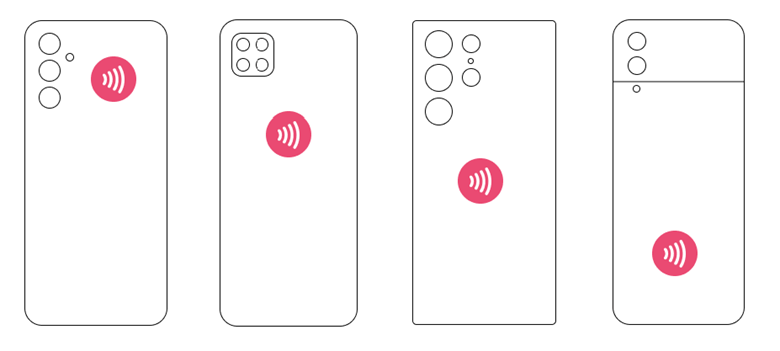Luminor Phone POS. BUJ | Luminor
Luminor Phone POS. BUJ
Biežāk uzdotie jautājumi
Luminor Phone POS pieņem Visa un Mastercard bezkontakta fiziskās maksājumu kartes, kā arī to virtuālos ekvivalentus:
- viedtālruņus ar Google Pay, Apple Pay, Samsung Pay vai Garmin Pay;
- viedpulksteņus, viedgredzenus un citas ierīces ar bezkontakta maksājumu funkcionalitāti.
Varat izmantot jebkuru viedierīci, kas atbilst šādām prasībām:
- Android 11 vai jaunāka versija;
- ir pieejami Google pakalpojumi (Google mobilie pakalpojumi);
- ir pieejama un aktivizēta NFC tehnoloģija.
Lūdzu, ņemiet vērā, ka, lai sazinātos ar maksājumu kartēm (un citiem maksāšanas līdzekļiem), lietotnei ir jāizmanto viedtālruņa NFC, tāpēc iesakām iepazīties ar NFC signāla stiprumu un novietojumu viedtālrunī.
Dažos viedtālruņos nav pieejami Google pakalpojumi, tāpēc nav pieejams arī Google Play veikals. Piemēram, tā tas var būt dažos Huawei viedtālruņu modeļos.
Iemesli var būt vairāki:
a) jūsu viedtālrunis nav piemērots Luminor Phone POS lietotnei. Piemēram, jūsu viedtālrunī nav NFC moduļa vai viedtālruņa Android versija ir novecojusi;
b) jūsu Google kontā vai Google Play iestatījumos ir reģistrēts reģions/valsts, kurā lietotne nav pieejama. Sīkāku informāciju var atrast šeit.
Tālrunī atveriet sadaļu Iestatījumi → Par tālruni → Programmatūras informācija → Android versija.
Vispirms, lūdzu, pārbaudiet, vai jūsu tālrunis atbilst šādām prasībām:
- Tavai ierīcei ir nepieciešama Android 11 operētājsistēmas versija, kas atbilst drošas karšu pieņemšanas prasībām un ļauj piekļūt Luminor Phone POS lietotnei Google Play veikalā;
- ir pieejama un aktivizēta NFC tehnoloģija;
- ir pieejami Google pakalpojumi (Google mobilie pakalpojumi).
Sadaļā “Noderīgas saites” skatiet norādījumus par to, kā lejupielādēt un instalēt Luminor Phone POS lietotni un kā pieņemt maksājumus.
Lietotne pieprasa atļauju piekļūt atrašanās vietas datiem. Tas ir nepieciešams ļaunprātīgu darbību noteikšanas sistēmai, kas tiek izmantota, lai noteiktu anomālas vai potenciāli krāpnieciskas darbības.
Lai Luminor Phone POS lietotne darbotos un ar tās palīdzību varētu pieņemt maksājumus, ir jānodrošina, ka viedtālrunī ir iespējoti šādi pakalpojumi:
a) Interneta savienojums (Wi‑Fi vai mobilie dati);
b) NFC funkcionalitāte;
c) atrašanās vietas noteikšanas pakalpojumi.
Tomēr pirms Luminor Phone POS lietotnes izmantošanas ir jāizslēdz izstrādātāja un atkļūdošanas (debug) režīms. Ja šie režīmi viedtālrunī ir iespējoti, atspējojiet tos Android iestatījumos. Pēc tam restartējiet ierīci un mēģiniet atkārtoti palaist lietotni.
Jā. Luminor Phone POS lietotne ir Visa un Mastercard “PIN on Glass” un PCI SSC (PCI CPoC) sertificēts maksājumu risinājums. Lietotne atbilst EMV drošības standartiem, lai atvieglotu bezkontakta (“Tap & Go”) maksājumu veikšanu.
Jā. Lūdzu, aizpildiet pieteikumu, un ar jums sazināsies Luminor speciālists.
POS terminālis ir īpaša ierīce karšu vai to virtuālo ekvivalentu maksājumu pieņemšanai. Luminor Phone POS ir lietotne, ko var lejupielādēt un aktivizēt jūsu viedtālrunī, lai pieņemtu bezkontakta karšu maksājumus ar maksājumu karti vai to virtuālos ekvivalentus.
Luminor Phone POS lietotnē redzēsiet šīs dienas darījumus un pēdējo 24 mēnešu darījumu vēsturi. Turklāt jūs varat pieteikties saņemt dienas vai mēneša pārskatu savā e‑pastā. Šādus pārskatus varat pieteikt līguma parakstīšanas laikā vai vēlāk, sazinoties ar Luminor.
Jā. Lūdzu, nosūtiet mums ziņojumu Luminor internetbankā. Ziņojumā norādiet darījuma datumu, kartes numura pēdējos četrus ciparus un atmaksājamo summu. Vai arī nosūtiet elektroniski parakstītu brīvas formas iesniegumu uz e‑pastu [email protected]. Pieteikumā norādiet atmaksājamo summu un pievienojiet darījuma kvīti.
Lejupielādējiet Luminor Phone POS jaunajā viedtālrunī, ievadiet savu lietotājvārdu un paroli un sāciet izmantot lietotni jaunajā ierīcē.
Jā, varat. Lūdzu, ņemiet vērā, ka, ja jūs izmantosiet savus akreditācijas datus, lai pieteiktos citā tālrunī, jūs automātiski tiksiet izrakstīts no Luminor Phone POS lietotnes sākotnējā tālrunī. Ja nolemsiet turpināt lietot šo ierīci, jums būs no jauna jāpiesakās pirmajā ierīcē.
Parasti kļūda maksājumu kartes vai cita maksāšanas līdzekļa nolasīšanas laikā rodas, ja karti pārāk ātri attālina no ierīces NFC moduļa.
Lai to novērstu, turiet maksāšanas līdzekli pie ierīces, līdz lietotne ir pabeigusi nolasīt karti – ekrānā parādīsies paziņojums “Nolasīšana pabeigta” un būs dzirdama skaņa, kas norāda, ka maksāšanas līdzeklis ir veiksmīgi nolasīts.
Ir svarīgi ņemt vērā, ka viedtālruņa vai planšetdatora maciņi, vāciņi vai citi piederumi var vājināt vai pilnībā bloķēt NFC moduļa signālu. Lūdzu, nelietojiet maciņu, vāciņu vai citu piederumu, ja tas traucē NFC signālam.
Dažos gadījumos paziņojums “Nolasot karti, radās kļūda. Mēģiniet vēlreiz” var parādīties, ja ir beidzies maksājumu kartes derīguma termiņš. Ja redzat šo kļūdas ziņojumu, ir ieteicams vēlreiz pārbaudīt kartes derīguma termiņu.
Dažas Android ierīces nolasa maksājumu kartes labāk nekā citas. Lai uzlabotu nolasīšanas kvalitāti, pietuviniet karti tieši tai vietai, kur tālrunī atrodas NFC lasītājs.
Drošības apsvērumu dēļ PIN ievades tastatūras izmērs un atrašanās vieta katram maksājumam atšķiras. Šī funkcija nodrošina, ka ļaunprātīgas programmas nevar iegūt maksājumu kartes PIN kodu, nosakot, kādā secībā to ievada kartes īpašnieks.
Tam varētu būt vairāki iemesli.
- Neatbilstošs kartes īpašnieka maksāšanas līdzeklis:
- maksājumu kartei ir vājš pasīvās NFC antenas signāls;
- maksājumu karte ir bojāta;
- maksājumu kartei ir atspējoti bezkontakta maksājumi,
- maksājumu kartei nav bezkontakta funkcionalitātes,
- jauna maksājumu karte vēl nav aktivizēta, lai izmantotu bezkontakta maksājumus. - Neatbilstoša ierīce:
- vājš NFC lasītāja signāls;
- vāciņš traucē NFC antenas darbību;
- ierīce ir izstrādātāja vai atkļūdošanas režīmā. - Neatbilstošs interneta savienojums vai Wi-Fi, piemēram, tas ir vājš un/vai nestabils.
Kļūdas maksājuma apstrādes laikā var rasties dažādu iemeslu dēļ (interneta savienojuma pārtraukums vai kļūda saziņā ar banku). Dažos gadījumos problēma ir īslaicīga, un jūs varat atkārtot operāciju vai veikt nepieciešamās darbības, lai atkal aktivizētu pakalpojumu. Ja pēc vairākiem atkārtotiem mēģinājumiem maksājumu joprojām nav iespējams veikt, sazinieties ar atbalsta dienestu un izskaidrojiet problēmu. Bieži vien, saskaroties ar kādu problēmu, lietotnē ir redzams arī kļūdas kods, – aicinām norādīt šo kļūdas kodu atbalsta komandai, lai atvieglotu procesu.
Maksājuma pieņemšanas laikā var rasties kļūda “Iespējams, ierīces drošība ir apdraudēta. Sazinieties ar klientu atbalsta komandu”, ja Luminor tālruņa POS lietotne nespēj attēlot uz ekrāna PIN ievades tastatūru. Lai panāktu visaugstāko drošības līmeni maksājuma un PIN ievades brīdī, mūsu risinājums veic drošības pārbaudi, kad kartes īpašnieks tiek aicināts ievadīt PIN kodu. Kļūdas ziņojums var tikt parādīts, ja šīs pārbaudes laikā tiek konstatēts kāds no šādiem scenārijiem:
- ierīce ir izstrādātāja un/vai atkļūdošanas (debug) režīmā;
- ir instalētas programmas, piemēram, pretvīrusu programmas, kas var izmantot ierīces pieejamības pakalpojumus.
Tā kā pieejamības pakalpojumi var sniegt kontroli pār ekrānu un/vai ļaut izdarīt ekrānuzņēmumus trešo pušu programmām un ir svarīgi nodrošināt, lai ļaunprātīga programma nevarētu pārņemt kontroli pār ierīci vai uzņemt tās ekrāna attēlu PIN ievades laikā, mūsu risinājuma veiktās drošības pārbaudes var ierobežot PIN ievades iespēju.
Lai pārliecinātos, ka nevienai programmai nav iespējota ierīces pieejamības pakalpojumu izmantošana, atveriet sadaļu Iestatījumi → Pieejamība → Instalētās programmas un pārbaudiet, vai visas lejupielādētās lietotnes sadaļā Pieejamība ir atspējotas.
Piezīme: iestatījumu nosaukumi Iestatījumu izvēlnē un navigācijas ceļš jūsu ierīcē var atšķirties.
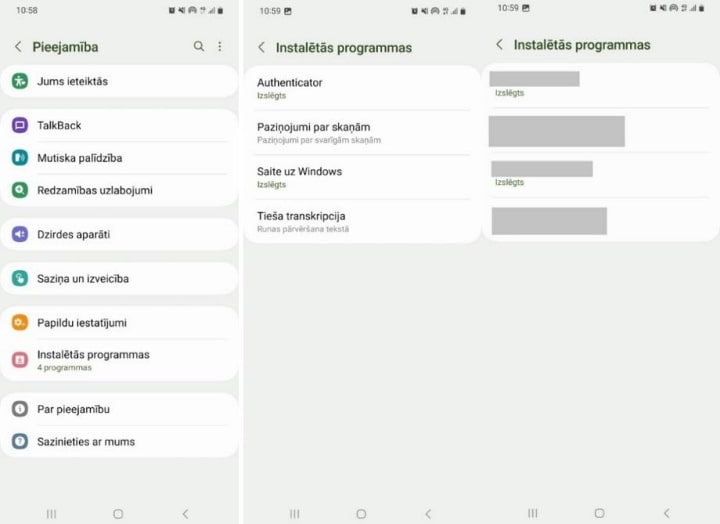
Informāciju par NFC moduļa atrašanās vietu savā tālrunī meklējiet lietotāja rokasgrāmatā, kas atrodama jūsu tālruņa zīmola oficiālajā vietnē.
Piemēri NFC moduļa atrašanās vietai tālruņos: